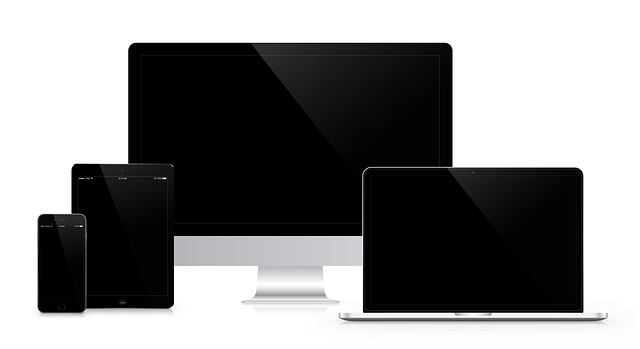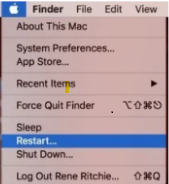Sommaire: Cet article parle de comment activer ou désactiver la protection de l'intégrité du système Mac dispositifs. Découvrez comment contrôler SIP et à quoi il sert. Creusez pour en savoir plus…
La protection de l'intégrité du système ou SIP a été initialement introduite dans le cadre de macOS X El Capitan, elle a été conçue pour fournir un blindage au niveau racine. SIP protège les processus système, les emplacements système et les extensions du noyau contre l'écriture, la modification ou le remplacement par des applications et des services tiers.
SIP est activé par défaut dans tout nouveau système d'exploitation Mac, à partir d'El Capitan jusqu'à macOS Monterey, Big Sur, Catalina, Mojave, High Sierra, etc. Mais si vous voulez vérifier si SIP est activé ou désactivé sur Mac, voici comment vous peut vérifier.
Comment Savoir si SIP est Activé sur Mon Mac?
Avant d'activer/désactiver la protection de l'intégrité du système (SIP) sur Mac, vous devrez peut-être vérifier si SIP est déjà activé ou désactivé sur votre appareil Mac.
- Lancez Terminal sur votre Mac et tapez "csrutil status".
Si SIP est activé, vous obtiendrez la réponse "État de la protection de l'intégrité du système: activé". Si vous voyez ce statut, vous pouvez arrêter de lire et vous êtes prêt à partir.
Cependant, si SIP est désactivé, vous obtiendrez la réponse "État de la protection de l'intégrité du système: désactivé", vous devez absolument l'activer.
En disant que vous devriez activer SIP, vous vous demandez peut-être à quel point la protection de l'intégrité du système sur Mac est importante. Pour répondre à cette question, discutons-en davantage sur SIP.
Quelle est l'importance de la protection de l'intégrité du système?
Comme indiqué, la protection de l'intégrité du système est une fonctionnalité de sécurité de macOS conçue pour empêcher les logiciels malveillants ou indésirables d'accéder aux fichiers système importants et pour les protéger des modifications indésirables.
Pour cette raison, de nombreux développeurs et certains utilisateurs désactiveraient SIP pour permettre à leurs applications de fonctionner correctement. Mais ils s'assurent toujours que toute application/logiciel qu'ils installent provient d'une source fiable et fiable.
Lorsque vous activez la protection de l'intégrité du système sur Mac, cela vous protège des outils tiers pour accéder aux emplacements du système, cela a également un impact sur les applications de développement indépendantes lorsqu'elles ne sont pas distribuées via l'App Store. Bien qu'Apple ait de bonnes intentions avec un accès restreint à macOS via SIP, il est mal vu par les limitations qu'il applique à l'appareil.
Certaines des fonctionnalités que SIP applique sur les appareils Mac lorsqu'il est activé sont:
· Prévention de l'écriture dans les emplacements système:
Grâce à cette application, seuls les processus système qui ont été associés à la conception de code d'Apple ont le pouvoir d'écrire ou de modifier des fichiers dans les répertoires répertoriés :
/bin, /sbin, /usr, /system.
· Protection du temps d'exécution
Cela protège Mac contre les modifications puisque le noyau refuse toute tentative de modification d'un processus protégé. Il agit comme une technologie de contrôle d'accès pour garantir que seuls les logiciels de confiance s'exécutent sur un Mac.
· Extensions du noyau
Les extensions de noyau sont conçues avec un ID de développeur pour signer le certificat d'extensions de noyau qui est installé dans le répertoire /Library/Extensions.
Voici quelques-unes des fonctionnalités fournies par Mac lorsque vous activez SIP. Voyons maintenant comment vous pouvez activer SIP.
Comment Activer la Protection de l'Intégrité du Système Mac?
Remarque: Pour activer SIP, vous devrez redémarrer votre Mac pour apporter les modifications.
- Tout d'abord, vous devez cliquer sur le logo Apple dans la barre de menu.
- Cliquez sur Restart, tenir le CMD + Rbouton simultanément pendant le redémarrage pour entrer dans Recovery Mode.
- Cliquez ensuite sur le Utilities Menu et lancer le Terminal.
- Tapez "csrutil enable" puis redémarrez votre Mac à nouveau.
Cela redémarrera à nouveau votre Mac, laissez-le redémarrer normalement cette fois. Lorsque le redémarrage est terminé, SIP doit être activé, pour contre-vérifier :
Lancement Terminal > Tapez "csrutil status" et attendez que le système affiche l'état. Si vous obtenez “System Integrity Protection status: enabled”, alors vous avez activé SIP avec succès.
Il peut arriver que vous souhaitiez désactiver la protection de l'intégrité du système, soit pour installer ou utiliser un outil tiers sur votre appareil Mac, et que vous vous demandiez s'il est sûr de désactiver ou de désactiver SIP, voici la réponse.
Est-il sûr de désactiver SIP?
Apple vous recommande de garder SIP activé en permanence pour une protection renforcée, même si vous avez la possibilité d'activer ou de désactiver SIP selon vos besoins. N'oubliez pas que la désactivation de SIP peut entraîner de graves menaces pour la sécurité de votre système.
Si tu veux désactiver la protection de l'intégrité du système Mac Assurez-vous de toujours vérifier que le logiciel tiers est fourni avec une source fiable avant de l'installer.
N'oubliez pas non plus de prendre un Time Machine Backup de votre appareil juste au cas où quelque chose s'avérerait faux, cela vous évitera de graves pertes de données.
Si vous avez oublié de faire une sauvegarde, vous pouvez utiliser Rémo récupérer le logiciel Mac pour efficacement les récupérer données des appareils mac. Cet outil de récupération de données Mac peut récupérer en toute sécurité vos données perdues dans plusieurs scénarios de perte de données. Comme la corruption, la suppression accidentelle, vider corbeille, lecteurs formatés, et bien d'autres.
Pour désactiver SIP sur Mac, suivez la même procédure que ci-dessus et au lieu de taper "csrutil enable", tapez "csrutil disable" après avoir lancé le terminal. Cela désactivera SIP sur Mac. Vous pouvez contre-vérifier en utilisant la méthode mentionnée ci-dessus.
Conclusion:
La plupart des logiciels et applications fiables fonctionnent sans problème même lorsque SIP est désactivé. Il est toujours bon d'être du côté le plus sûr et d'activer la protection de l'intégrité du système, sauf s'il est de la plus haute importance de la désactiver. Veuillez déposer une requête ou de bons mots, si nous avons aidé à résoudre vos réponses.